Die App-Leiste, auch Aktionsleiste genannt, ist eines der wichtigsten Designelemente in den App-Aktivitäten, da sie eine visuelle Struktur und interaktive Elemente bietet, mit denen Nutzer vertraut sind. Wenn Sie die App-Leiste verwenden, entspricht Ihre App anderen Android-Apps. So können Nutzer schnell verstehen, wie sie Ihre App bedienen, und sie optimal nutzen.
Die Hauptfunktionen der App-Leiste sind:
- Dedizierter Bereich, in dem Sie Ihrer Anwendung eine Identität geben und den Standort des Nutzers in der Anwendung angeben können.
- Verlässlicher Zugriff auf wichtige Aktionen wie die Suche
- Unterstützung für Navigation und Ansichtswechsel mithilfe von Tabs oder Menüs.
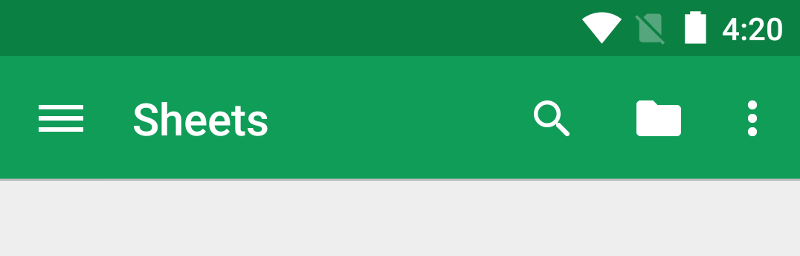
In diesem Abschnitt der Dokumentation wird beschrieben, wie Sie das AndroidX-Toolbar-Widget als App-Leiste verwenden. Es gibt noch andere Möglichkeiten, eine App-Leiste zu implementieren. In einigen Themen wird beispielsweise standardmäßig eine ActionBar als App-Leiste eingerichtet. Mit der AppCompat-Toolbar können Sie jedoch einfacher eine App-Leiste einrichten, die auf der größten Anzahl von Geräten funktioniert. Außerdem haben Sie die Möglichkeit, die App-Leiste später im Verlauf der Entwicklung Ihrer App anzupassen.
Themen
- App-Leiste einrichten
-
Hier erfahren Sie, wie Sie Ihrer Aktivität ein
Toolbar-Widget hinzufügen und es als App-Leiste der Aktivität festlegen. - Aktionen hinzufügen und verarbeiten
- Informationen zum Hinzufügen von Aktionen zur App-Leiste und zum Auslösemenü sowie zum Verhalten, wenn Nutzer diese Aktionen auswählen.
- Aufwärtsaktion hinzufügen
- Hier erfahren Sie, wie Sie der App-Leiste eine Nach-oben-Schaltfläche hinzufügen, damit Nutzer zum Startbildschirm der App zurückkehren können.
- Aktionsansichten und Aktionsanbieter verwenden
- Informationen zum Verwenden dieser Widgets, um erweiterte Funktionen in Ihrer App-Leiste bereitzustellen.


